|
|
Windows 8 / 8.1でタスクバーのアイコンを小さくする方法 | ||
Windows 8 / 8.1でタスクバーのアイコンを小さくする方法 |
Q&A番号:013907 更新日:2019/06/18
|
Q&A番号:013907 更新日:2019/06/18 |
 | Windows 8 / 8.1で、タスクバーのアイコンを小さくする方法について教えてください。 |
 | タスクバーのプロパティからタスクバーのアイコンを小さく設定することで、作業領域を広げることができます。 |
タスクバーのプロパティからタスクバーのアイコンを小さく設定することで、作業領域を広げることができます。
はじめに
Windows 8 / 8.1では、タスクバーのプロパティの設定で、タスクバーのアイコンを小さくすることができます。
小さいタスクバーボタンを使う設定にすることで、アイコンが表示される領域が小さくなり、タスクバー自体の幅も狭くなります。
操作手順
Windows 8 / 8.1でタスクバーのアイコンを小さくするには、以下の操作手順を行ってください。
※ ここではWindows 8の画面で案内していますが、Windows 8.1でも同様の操作が行えます。
「Windows」キーを押しながら「X」キーを押し、表示された一覧から「コントロールパネル」をクリックします。
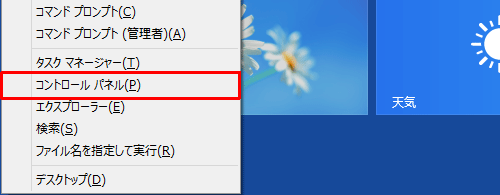
「コントロールパネル」が表示されます。
「表示方法」が「カテゴリ」になっていることを確認し、「デスクトップのカスタマイズ」をクリックします。
※ 表示方法がアイコンの場合は「タスクバー」(Windows 8.1では「タスクバーとナビゲーション」)をクリックし、手順4へ進みます。
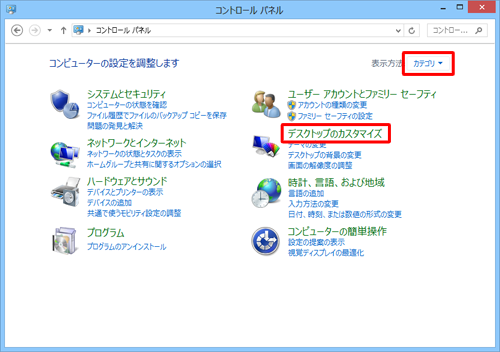
「デスクトップのカスタマイズ」が表示されます。
「タスクバー」をクリックします。
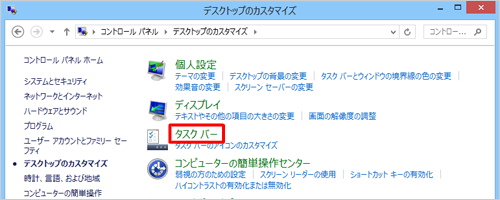
Windows 8.1の場合
「デスクトップのカスタマイズ」が表示されたら、「タスクバーとナビゲーション」をクリックします。
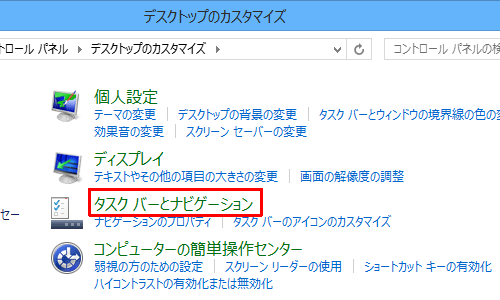
「タスクバーのプロパティ」が表示されます。
※ Windows 8.1の場合は「タスクバーとナビゲーションのプロパティ」が表示されます。
「タスクバー」タブをクリックし、「小さいタスクバーボタンを使う」にチェックを入れて、「OK」をクリックします。
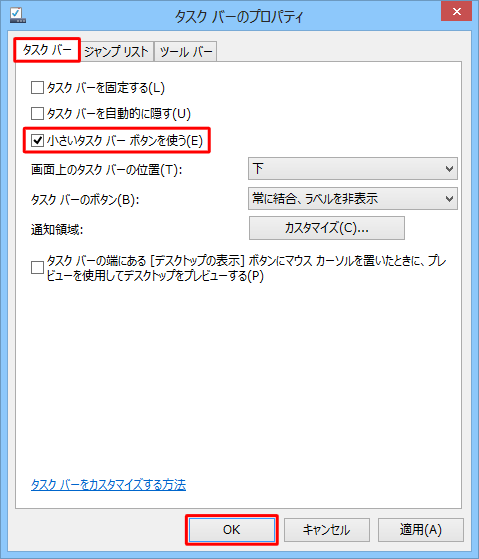
以上で操作完了です。
タスクバーのアイコンが小さくなっていることを確認してください。
既定の大きさ
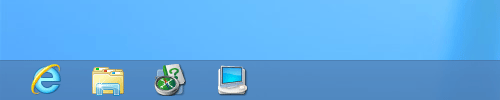
変更後の大きさ
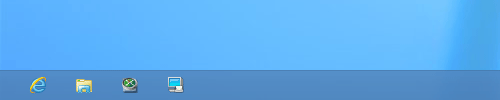
このQ&Aに出てきた用語
|
|
|


 Windows 10でタスクバーのアイコンを小さくする方法
Windows 10でタスクバーのアイコンを小さくする方法








